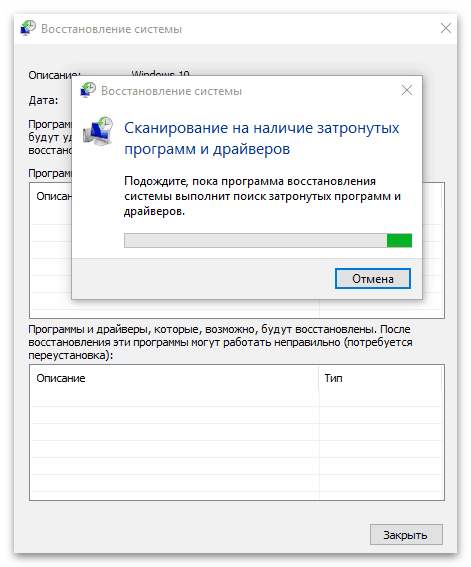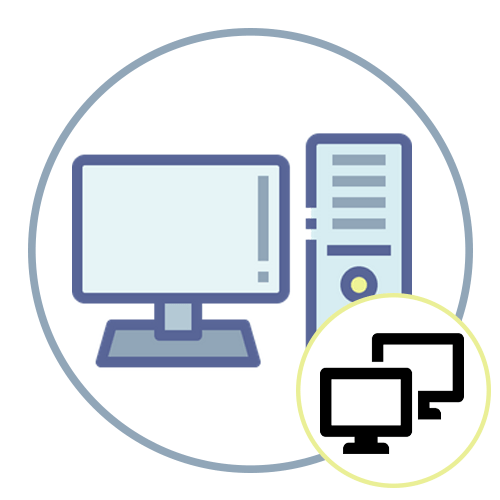Зміст

Спосіб 1: Використання засобу усунення несправностей
Вбудоване в Windows засіб усунення неполадок допоможе вирішити різні проблеми з відтворенням звуку, включаючи і ту, яка пов'язана з запуском служби Windows Audio. Даний інструмент перевіряє основні компоненти, перезапускає їх або виводить на екрані інструкції, необхідні для виконання користувачем вручну.
- Відкрийте меню & 171; Пуск & 187; і натисніть по значку з шестерінкою для переходу в &171; Параметри & 187; .
- У вікні опустіться і натисніть по плитці &171; оновлення та безпека & 187; .
- На панелі зліва вас цікавить пункт & 171; усунення несправностей&187; .
- У цьому розділі клацніть по напису & 171; додаткові засоби усунення несправностей&187; .
- Виберіть засіб &171; відтворення звуку & 187; , клікнувши по ньому лівою кнопкою миші і тим самим запустивши.
- Очікуйте завершення сканування.
- Якщо на екрані з'явився список пристроїв виведення, відзначте маркером використовується і переходите далі. Дочекайтеся закінчення перевірки і ознайомтеся з результатами. Якщо знадобиться, дотримуйтесь підказок, що відобразилися на екрані, щоб самостійно завершити виправлення.
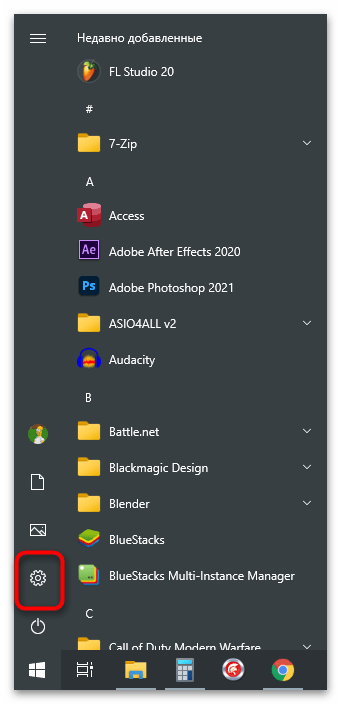
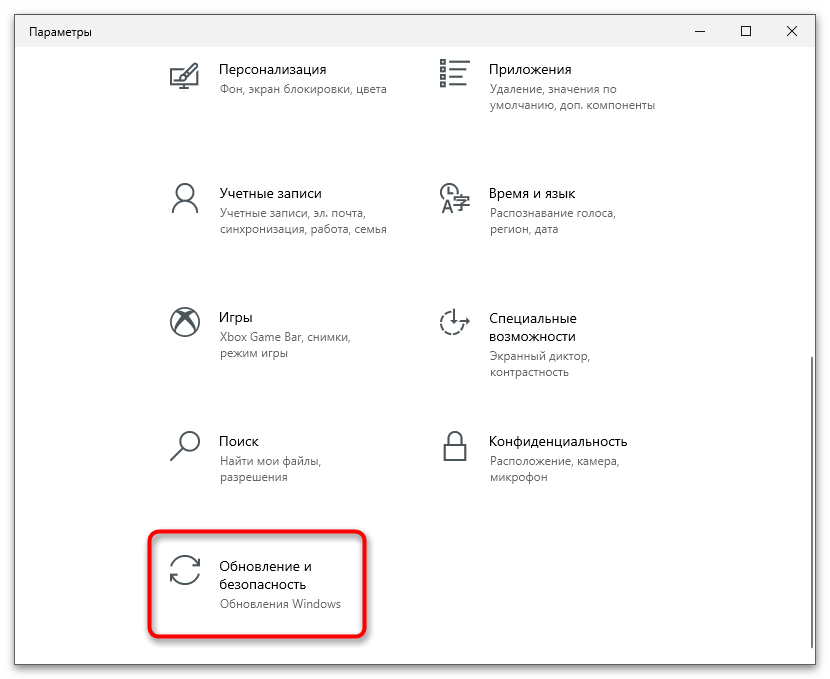
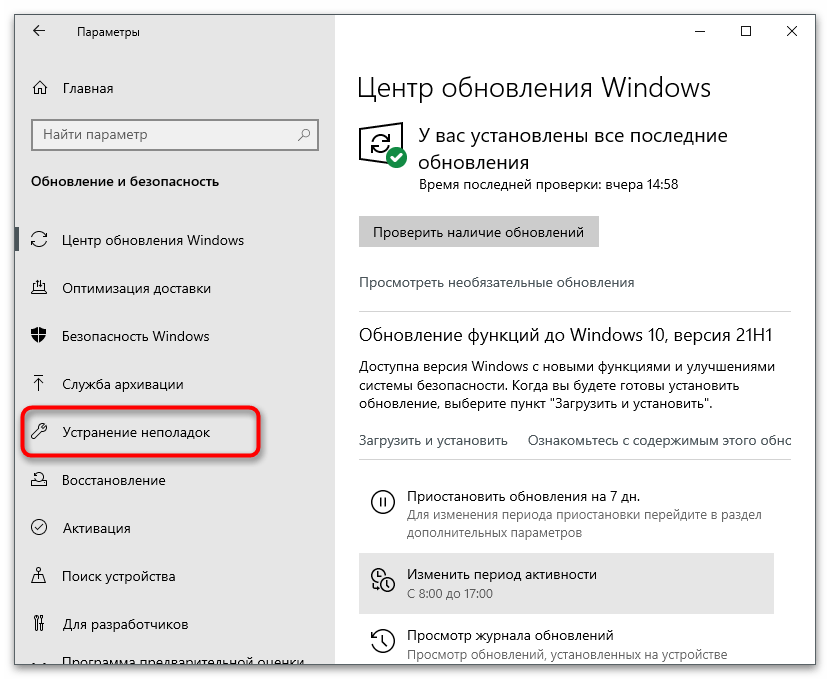
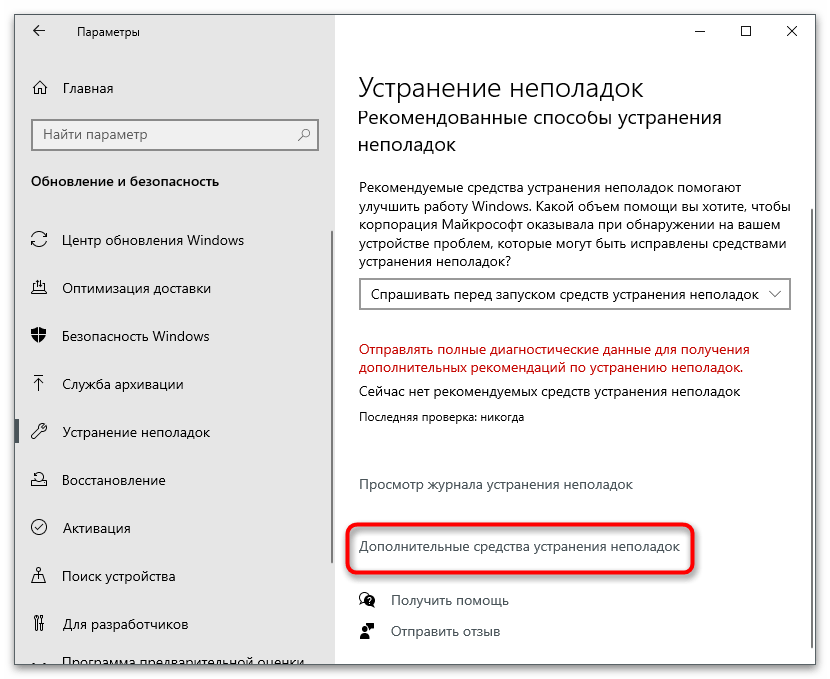
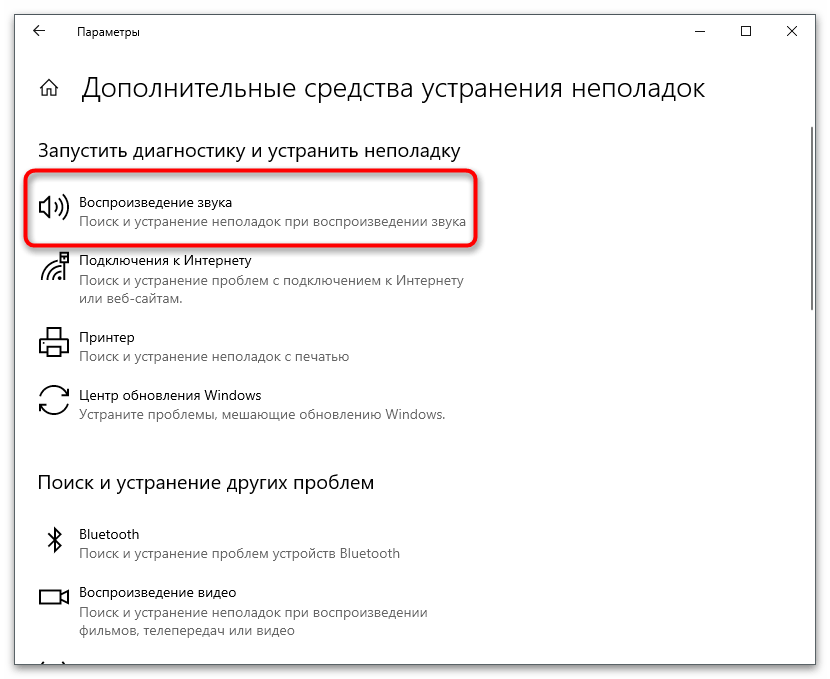
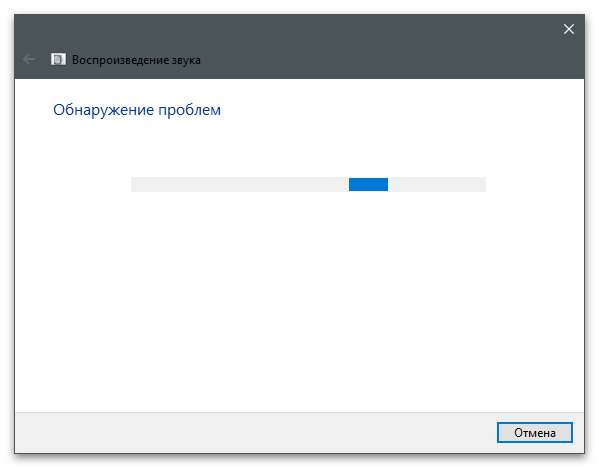
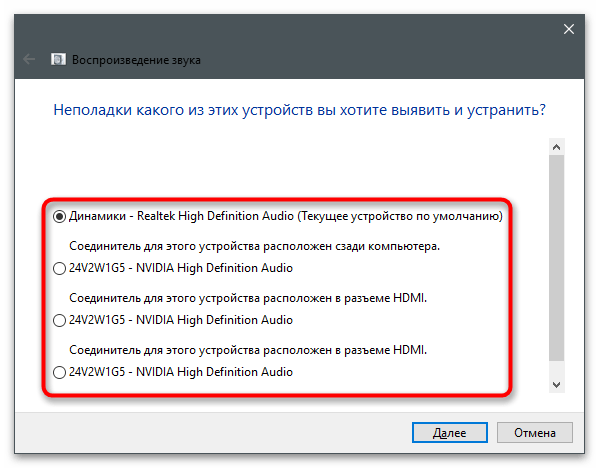
Спосіб 2: Перевірка стану служби
Деякі користувачі не знають, що службами в Windows, включаючи і ту, яка відповідає за відтворення і захоплення звуку, можна управляти самостійно, зупиняючи їх і запускаючи в будь-який момент. Якщо Windows Audio не запустилася автоматично, можливо, для неї збилися настройки і їх потрібно повернути в початкове положення, що здійснюється так:
- Відкрийте & 171; Пуск & 187; і через пошук відшукайте додаток &171; служби & 187; .
- У ньому ви побачите цілий список з системних і додаткових служб, серед яких і потрібно знайти рядок &171;Windows Audio&187; , а потім клікнути по ній двічі лівою кнопкою миші.
- Встановіть тип запуску &171;автоматично&187; .
- Якщо служба зараз не запущена, натисніть кнопку з відповідною назвою для виправлення цієї ситуації.
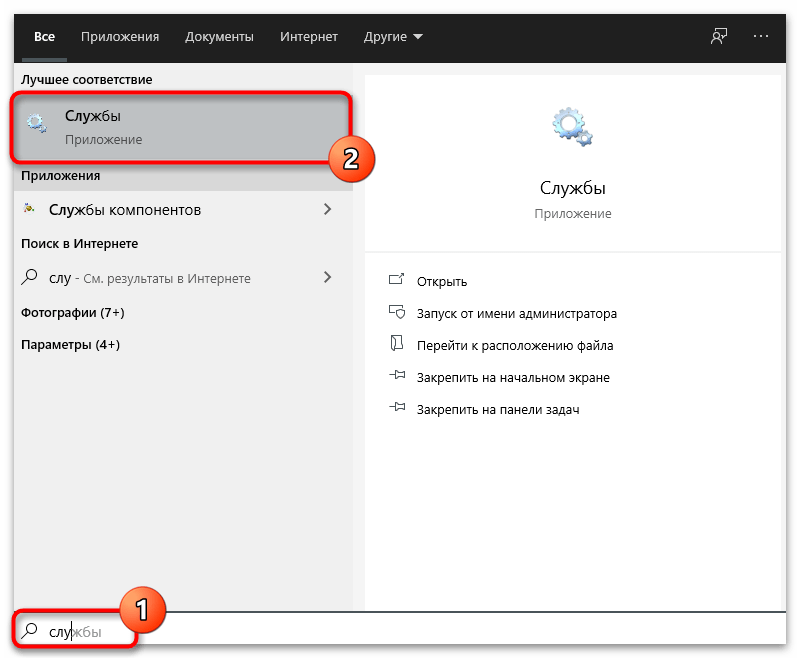
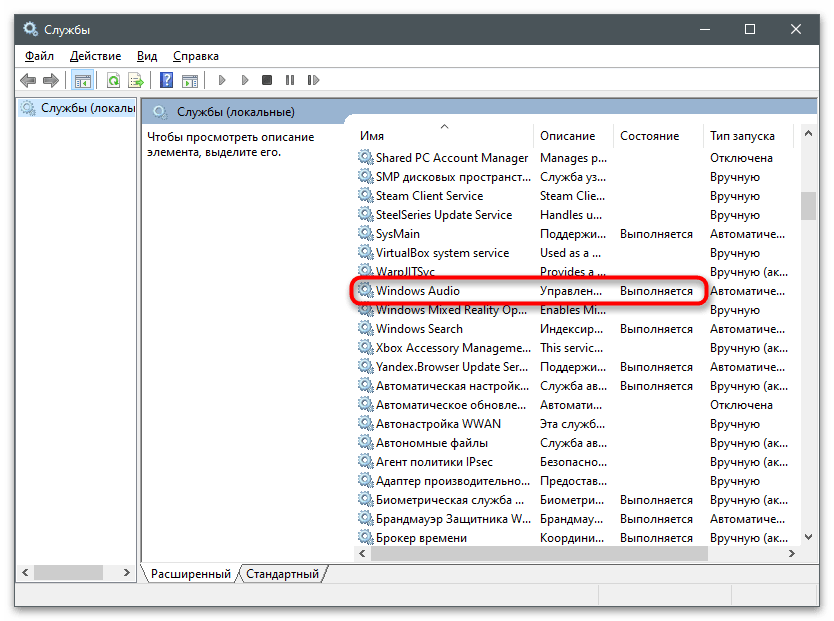
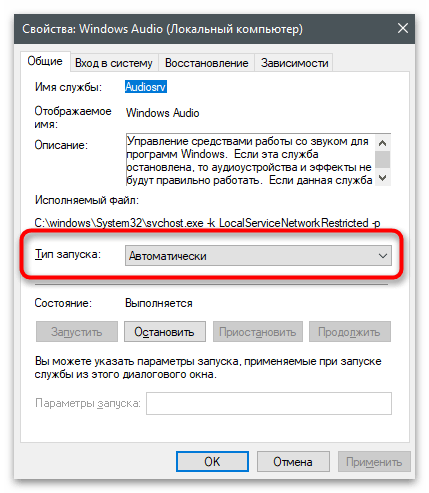
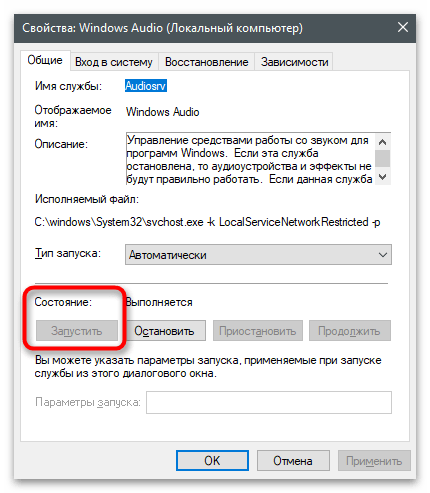
Спосіб 3: перевірка залежностей
Практично кожна служба в Віндовс пов'язана з якоюсь іншою і вони функціонують спільно. У Windows Audio теж є свої залежності, які можна просто відстежити. Їх назви знадобляться для перевірки стану даних залежностей і зміни налаштувань, якщо це знадобиться.
- Перейдіть до властивостей служби &171;Windows Audio&187; так, як це було показано вище, після чого перейдіть на вкладку &171; залежності&187; .
- Розгорніть список всіх залежних компонентів і скопіюйте або запам'ятайте назву кожного з них. Ви можете використовувати наступний скріншот, звертаючись до нього під час пошуку відповідних служб.
- Поверніться до переліку всіх компонентів і відшукайте за назвою визначені раніше. Точно так же двічі натисніть лівою кнопкою миші по рядку для відкриття властивостей.
- Встановіть тип запуску&171; автоматично & 187; і запустіть службу, якщо вона зараз зупинена.
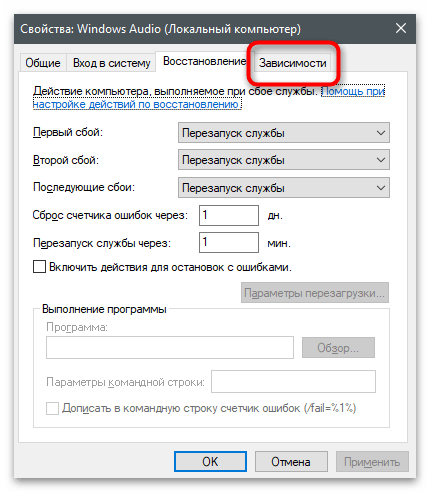
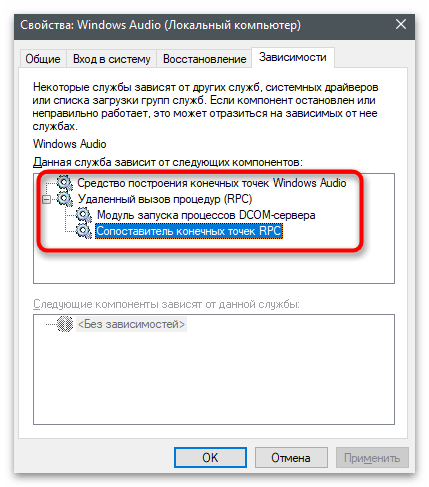
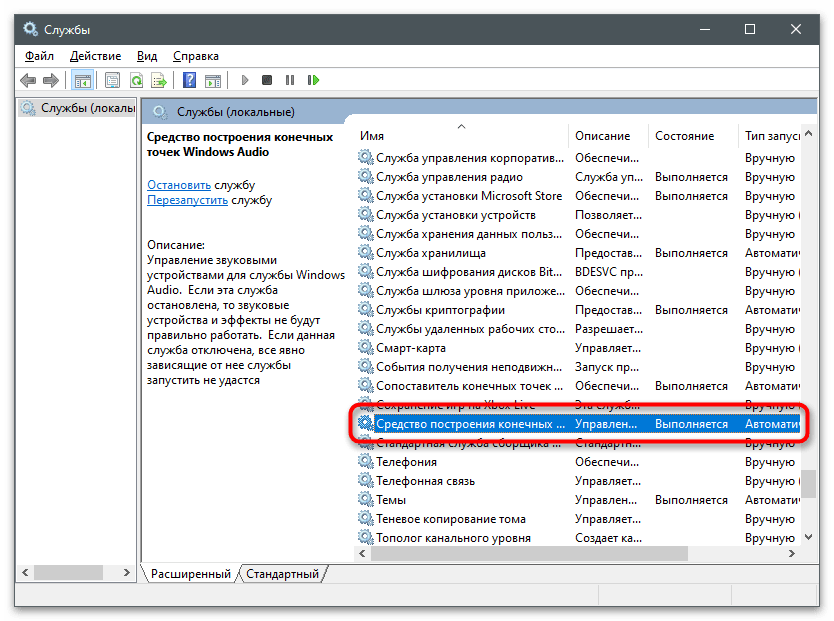
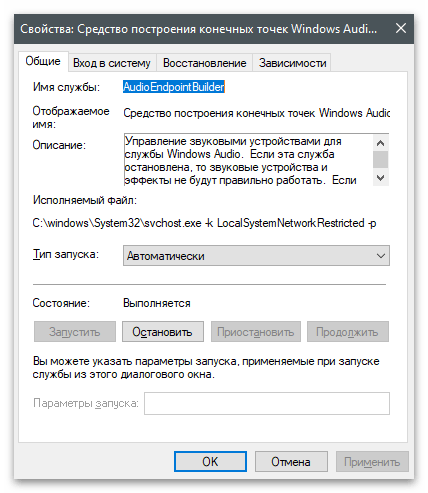
Якщо ви змінили налаштування і всі пов'язані служби зараз запущені, але звуку все ще немає і з'являється та сама помилка, перезавантажте комп'ютер і перевірте відтворення знову.
Спосіб 4: Запуск служб через консоль
У Віндовс є кілька команд, призначених для взаємодії зі службами через консоль. Частина з них дозволяє управляти активністю компонентів, запускаючи їх або відключаючи. Виконавши послідовно кілька таких команд, можна налаштувати коректну роботу Windows Audio і позбутися від розглянутої проблеми.
- Клацніть правою кнопкою миші на кнопці & 171; Пуск & 187; і з контекстного меню виберіть пункт &171; Windows PowerShell (адміністратор)&187; .
- По черзі введіть всі побачені далі команди, натискаючи Enter після вставки кожного рядка. Якщо з'явилося повідомлення про те, що служба вже запущена, просто переходите до наступної команди і робіть так до тих пір, поки не активуєте кожну з них.
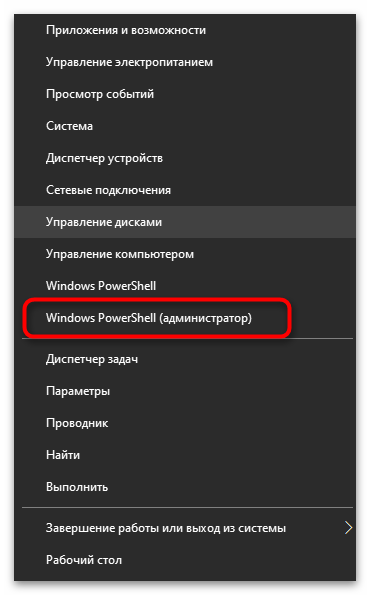
Net start RpcEptMapper
Net start DcomLaunch
Net start RpcSs
Net start AudioEndpointBuilder
Net start Audiosrv
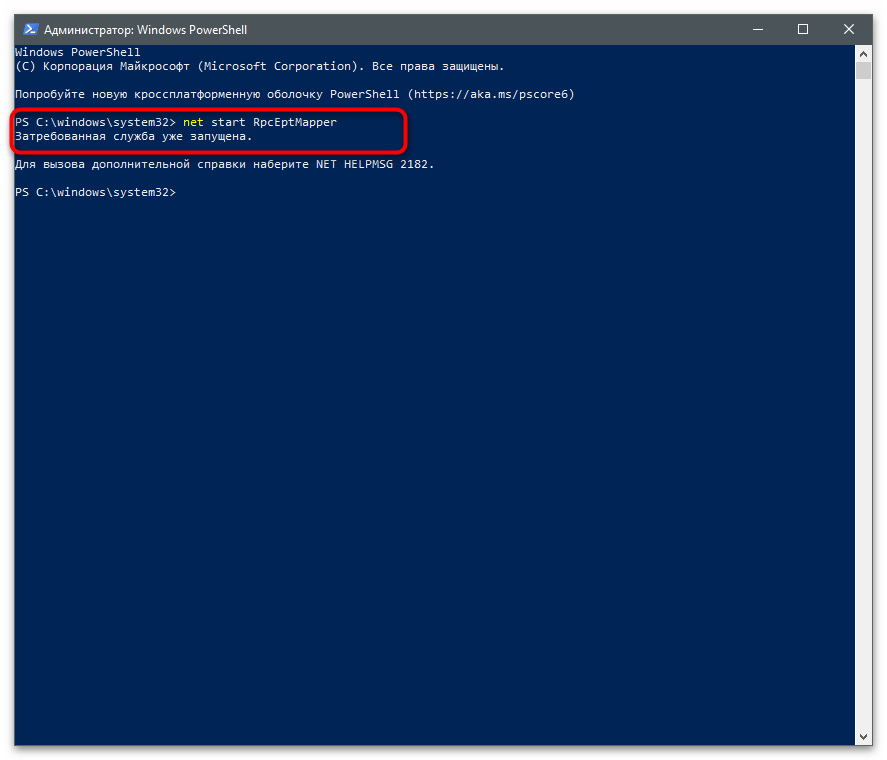
Спосіб 5: сканування ПК на віруси
Деякі віруси, що негативно впливають на роботу системних файлів, зачіпають і служби, включаючи Windows Audio. Якщо нічого з перерахованого вище не допомогло, є привід вважати, що проблема викликана саме шкідливими файлами. Пропонуємо ознайомитися з матеріалом за наступним посиланням, щоб знайти оптимальний засіб сканування і видалення загроз.
Детальніше: боротьба з комп'ютерними вірусами
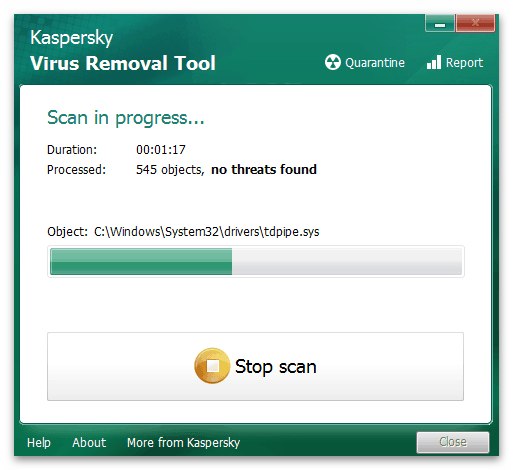
Спосіб 6: відновлення системи
Приступати до виконання цього методу варто тільки в тому випадку, якщо жоден з описаних вище методів не приніс належного результату, а звук пропав різко, хоча кілька днів тому все ще відтворювалося коректно. Вам знадобиться відкотити Windows до тієї резервної копії, коли ніяких помилок ще не спостерігалося. Розібратися в цьому допоможе стаття нижче.
Детальніше: відкат до точки відновлення в Windows 10